Så här anpassar du din iPad: En komplett guide

Anpassa din iPad för att ge den en personlig stil. Här är några användbara tips för att ändra saker som typsnitt och widgets.
När du anpassar din iPad får du den precis som du vill ha den. Du vet var du hittar allt och ser alltid din favoritbakgrund. Det finns många sätt att anpassa din iPad. Du kan ändra bakgrundsbild, aktivera mörkt läge, lägga till eller ta bort widgets och mycket mer. I den här guiden visar vi dig hur du kan göra allt detta och andra fantastiska saker för att få din iPad att se ut precis som du vill.
Innehåll
En av de vanligaste sakerna användare ändrar när de vill ge sin iPad ett nytt utseende är att byta bakgrundsbild. När du ändrar din bakgrundsbild kan du välja från din iPads integrerade alternativ eller en bild från ditt galleri. Du kan ändra bakgrundsbilden så många gånger du vill.
För att ändra din bakgrundsbild på din iPad, gå till appen Inställningar och tryck på Bakgrundsbild till vänster. Tryck på Välj en ny bakgrundsbild högst upp och välj vilken typ av bakgrundsbild du vill lägga till. Du kan välja mellan Dynamisk, Stilla eller Bilder.
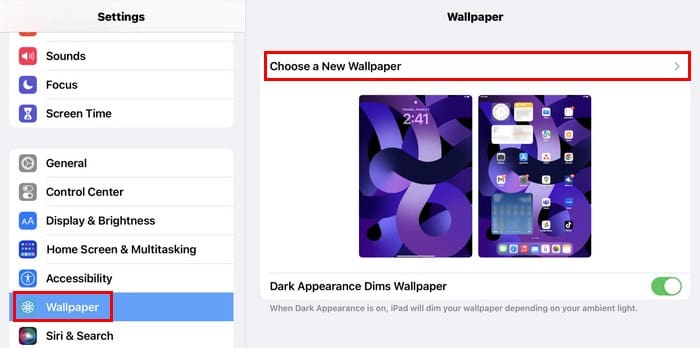
Du har inte mycket att välja mellan när det gäller dynamiska bakgrundsbilder, men du har fler alternativ för stillbilder. Om bakgrundsbilden inte har laddats ner ser du ett moln med en nedåtpil uppe till höger.
Välj din bakgrundsbild, och du ser en förhandsvisning av hur den kommer att se ut. Tryck på knappen Ställ in längst ner till höger och välj om du vill ha den nya bakgrundsbilden på din låsskärm, hemskärm eller båda. Du ser också ett alternativ för Mörkt utseende dämpar bakgrundsbild som du kan slå på. När den här funktionen är påslagen dämpar den bakgrundsbilden i det omgivande ljuset.
Att aktivera mörkt läge kan också ge din iPad ett annat utseende. Aktivera det genom att svepa nedåt från det övre högra hörnet av skärmen för att se Kontrollcentret. Tryck länge på ljusstyrkeindikatorn, och du ser alternativ som:
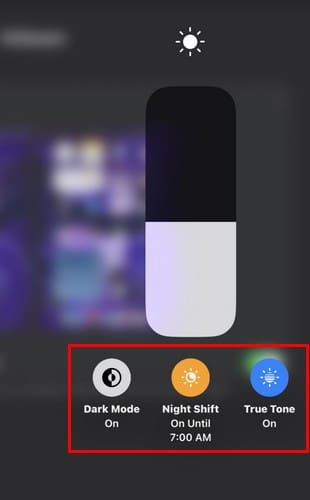
Tryck på Mörkt läge, och ändringarna tillämpas omedelbart. Du kan också slå på True Tone så länge du är där. Vad det här alternativet gör är att det använder olika sensorer för att justera färgtemperaturen på din iPad efter belysningen som omger dig. Om du till exempel befinner dig i ett rum med en specifik färgbelysning kommer True Tone att ändra skärmen för att matcha den. Alternativet Night Shift ändrar också belysningen på din iPad och använder ett blått ljusfilter.
Att anpassa hur dagsvyn ser ut är också nödvändigt för att ge din iPad din stil. Svep åt höger, och när du ser widgets kan du trycka länge på dem för att redigera dem. Om du till exempel trycker länge på kalenderwidgeten ser du alternativ för:
Genom att trycka på Redigera kan du göra saker som att spegla kalenderappen eller dölja heldagshändelser. För väderwidgeten kan du ändra platsen för väderinformationen. Längst ner trycker du på Redigera, och widgets börjar dansa. Du kan flytta runt dem eller ta bort dem genom att trycka på minusikonen. Längst ner trycker du på Anpassa för att lägga till andra widgets och ordna om dem.
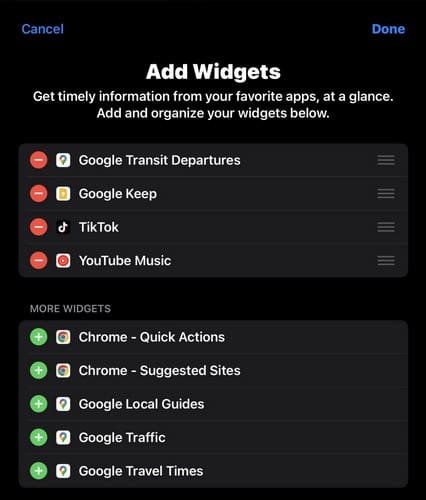
Vill du ta en skärmdump genom att svepa från det vänstra hörnet av din iPad? Eller föredrar du det högra hörnet? Det behöver inte vara en skärmdump eftersom du kan skapa en snabb anteckning eller ta en skärmdump från din iPad. Eller, om du föredrar det, kan du också stänga av den här funktionen. För att ställa in detta, gå till:
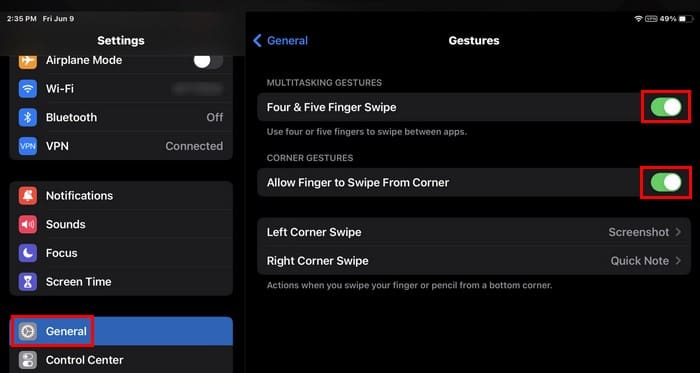
Längst ner kan du välja vad du vill att hörngesten ska göra. Du ser också alternativet att använda fyra eller fem fingrar för att svepa mellan appar. Om du vill stänga av hörnsvepfunktionen ser du alternativet att stänga av den.
Är typsnittet för litet på din iPad? För att ändra det, gå till:
Tryck på Textstorlek, och du ser en skjutreglage som du kan justera som ändrar teckenstorleken direkt så att du kan se hur det kommer att se ut. I Skärm och ljusstyrka ser du också ett alternativ för att göra texten på din iPad fet. Du kan se hur stor skillnad det blir genom att slå på och stänga av alternativet. Ändringarna tillämpas omedelbart.
Med Stage Manager kan du ha två appar öppna i två överlappande fönster och trycka på den du vill använda. Den andra appen väntar på dig i ett annat fönster.
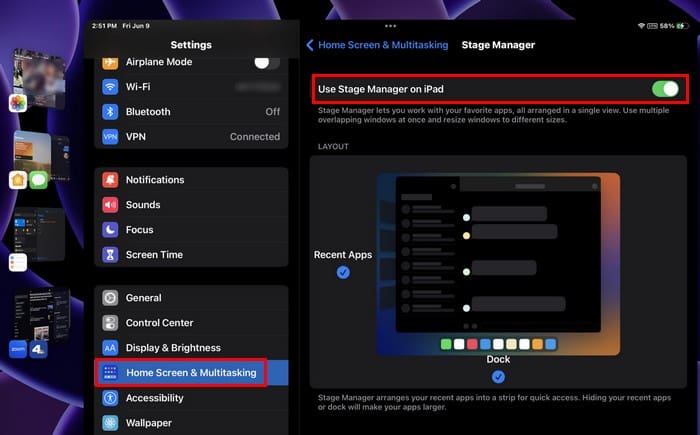
Du ser de andra öppna apparna till vänster när du öppnar en app. Dra den andra appen du vill ha bredvid den andra och placera den bredvid den som redan är öppen. När du använder en app kommer den andra alltid att vara synlig men i bakgrunden. Du kan slå på Stage Manager genom att gå till:
Din iPad har redan några widgets tillagda på hemskärmen, men vad händer om du vill lägga till eller ta bort några fler? För att lägga till en widget, tryck länge på området där du vill att widgeten ska gå. Tryck på plusikonen längst upp till vänster när appikonerna vickar. Leta efter widgeten du vill ha från det listade alternativet till vänster eller sökfältet längst upp. Välj den widget du vill ha, följt av knappen Lägg till widget.
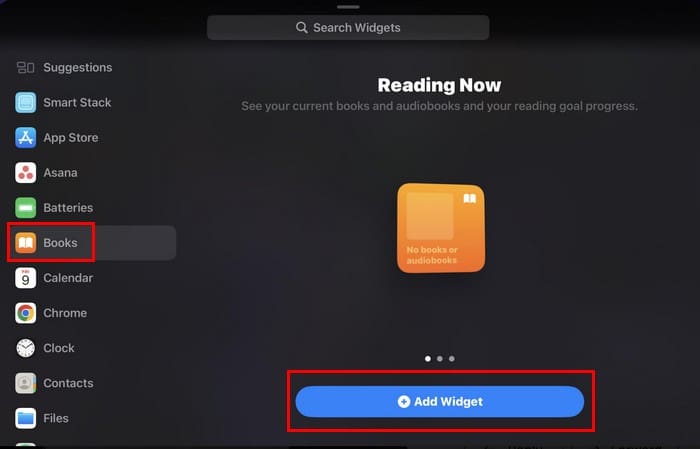
När du trycker på knappen kommer widgeten också att visas och dansa. Tryck och dra den till den plats du vill placera den och för att göra ändringarna slutgiltiga, tryck var som helst på hemskärmen. Appikonerna slutar dansa, och minusikonerna försvinner.
Kontrollcentrets alternativ är bra, men de kanske inte är vad du behöver. För att anpassa alternativen, gå till:
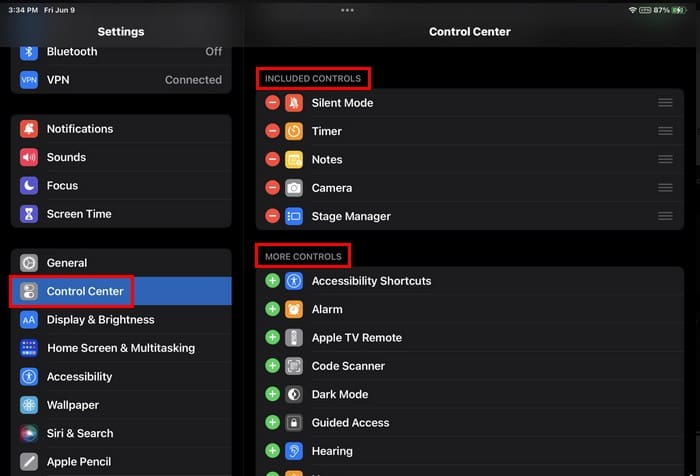
De inkluderade alternativen kommer att vara högst upp; du kan ta bort några genom att trycka på den röda knappen. Du kan också ordna om dem genom att trycka på de tre raderna och placera dem i önskad ordning. Nedan ser du de som inte ingår. Du kan inkludera dem genom att trycka på den gröna plusikonen. Det är allt som finns att det.
På tal om anpassning finns det olika andra enheter du kan anpassa. Till exempel, hur man anpassar Google Home-appen och Windows 11 widgets board. Är du en ProtonMail-användare? Om så är fallet, här är hur du kan anpassa din inkorg. Kom ihåg att använda sökfältet för mer läsning.
Du kan anpassa din iPad på olika sätt, men artikeln nämnde några du kan börja med. Du kan ändra typsnitt och storlek. Tack vare Stage Manager kan du använda två appar samtidigt och ändra vad som visas i Kontrollcentret. Du kan göra så många ändringar du vill på din iPad, och om du någonsin vill börja om från början kan du alltid återställa den, men kom ihåg att skapa en säkerhetskopia av allt. Vad ska du anpassa först? Låt mig veta i kommentarerna, och glöm inte att dela artikeln med andra på sociala medier.
Annonser kan vara användbara eftersom de informerar dig om erbjudanden och tjänster du kan behöva. Men de kan bli ohanterliga och bli irriterande. Det är då du vänder dig till annonsblockerare. Lär dig hur du konfigurerar Ad-Blocker i Opera för Android med dessa steg.
Lär dig hur man markerar eller framhäver viss text i dina Google Docs-dokument med hjälp av dessa steg för din dator, smartphone eller surfplatta.
Webbläsaren Google Chrome erbjuder ett sätt för dig att ändra de typsnitt den använder. Lär dig hur du ställer in typsnittet på det du vill.
Lär dig hur du markerar text med färg i Google Slides-appen med denna steg-för-steg-guide för mobil och dator.
Se hur du kan identifiera en specifik färg med ett integrerat verktyg i Firefox utan att använda tredjepartsprogram.
Du kan hitta flera tillägg för Gmail för att göra din hantering av e-post mer produktiv. Här är de bästa Gmail Chrome-tilläggen.
Se hur enkelt det är att lägga till ett ord eller ett annat språk i Firefox stavningskontroll. Se också hur du kan stänga av stavningskontroll för webbläsaren.
Se vilka steg du ska följa för att snabbt stänga av Google Assistant. Känn dig mindre övervakad och inaktivera Google Assistant.
Dina Facebook-vänner kan se alla kommentarer du skriver på offentliga inlägg. Facebook-kommentarer har inga individuella sekretessinställningar.
Att veta hur du ändrar Facebooks integritetsinställningar på en telefon eller tablet gör det enklare att hantera ditt konto.








